La maquinilla de afeitar se ha convertido en un sintetizador software amada por muchos. No importa si usted todavía está en el dormitorio con auriculares o matarlo en un club, si usted ha utilizado la navaja, ya sabes que es un asesino. Pero, por desgracia, los presets parecen ser el principal atractivo del sintetizador. ¿Por qué es tan triste? Porque, si usted permite que sus manos y su imaginación para ir a trabajar en la maquinilla de afeitar, usted puede conseguir algunos sonidos que van mucho más allá de cuál presentados.
Una función de la maquinilla de afeitar que consigue en gran medida pasa por alto, en mi opinión, es el vocoder. Este es de hecho desafortunado porque el vocoder realmente suena increíble, y puede agregar un poco de mal a casi cualquier pista que lo agregue a.
En este rápido tutorial, Id gustaría que le muestre cómo configurar el codificador de voz de la voz, así cómo youd iniciar su propia parcela vocoder.
Paso 1 - Reaktor 5 FX
Antes de realizar cualquier vocoder, usted necesitará aplicar Reaktor FX como una inserción en la pista de audio. Recuerde que cuando se utiliza la maquinilla de afeitar para Vocode, su actuación como un efecto en primer lugar, y ante todo. Una cosa importante a tener en cuenta es que una vez que Reaktor FX se aplique por primera vez, usted conseguirá ningún sonido hasta su completa configuración. Con esto en mente, no te preocupes si todo queda en silencio.
Una vez Reaktor 5 FX está configurado, usted necesitará, por supuesto, creó la navaja en Reaktor. Una vez que esto ha sido cuidado, continúe con el siguiente paso.
Paso 2 - Entrada MIDI
Ahora que tenemos el Razor establecido como un efecto, necesitamos una manera de controlarlo con nuestro teclado MIDI. En Ableton, voy a crear una pista MIDI con la combinación de teclas Shift-Comando-T.
En mi nueva pista MIDI, ajuste Ill la salida MIDI de audio 1 (que es mi pista de voz) ...
A continuación, seleccione Ill Reaktor 5 FX, en concreto, como el dispositivo de audio 1 (mi pista de voz).
Ahora, para el control MIDI, sólo tengo que armar mi pista MIDI, y luego puedo activar Reaktor por otra pista de audio ... Ahora, sólo necesitamos un parche vocoder.
Paso 3 - Parches Vocoder
Native Instruments proporcionan una buena cantidad de parches Vocoder junto con la navaja. Además, Errorsmith (bajo el directorio Errorsmith) tiene una pequeña selección de los parches de vocoder para elegir también.
Sin embargo, si youd como para saber cómo empezar su propio parche vocoder, probar esto.
En primer lugar, elegir el programa INIT. Este es un parche inicializado, con todos los mandos a cero y todos los componentes de la maquinilla de afeitar apagados, con excepción del oscilador 1.
Ahora que tiene un claro ejemplo de la maquinilla de afeitar pasando, conjunto de filtros 1 al filtro Vocoder ...
Ahora, cuando la pista de audio empieza a reproducirse, y las manos comience a pulsar teclas en el controlador MIDI (que todavía se asigna a la pista MIDI), que debería ser capaz de oír una pequeña cantidad de vocoder pasando. A partir de aquí, sólo tiene que empezar a ajustar el parche, y hacer que suene de la manera que desea. Esto se puede hacer mediante el cambio de alrededor de osciladores, filtros, efectos, y más. Que se diviertan!



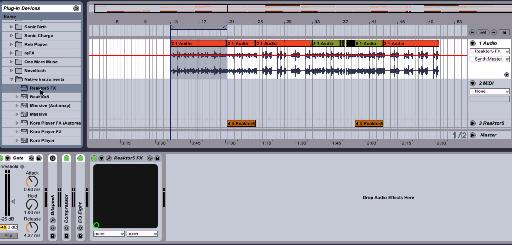
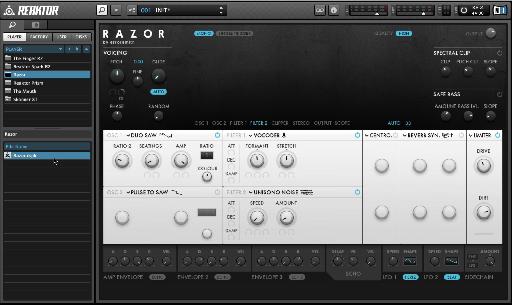
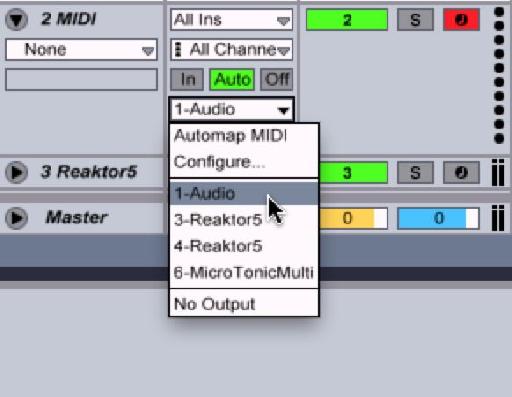
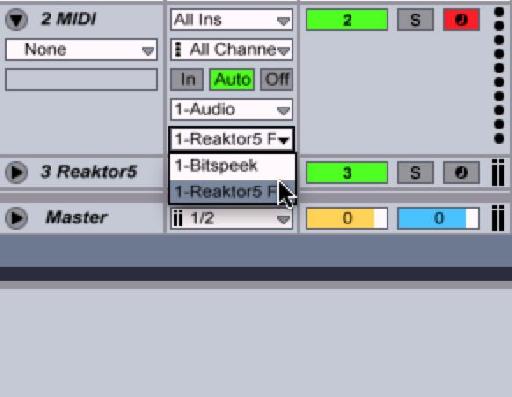
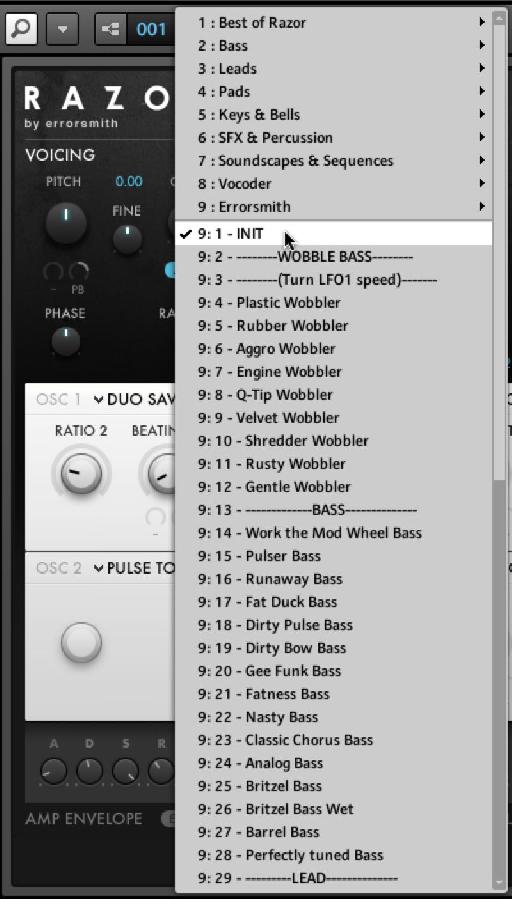
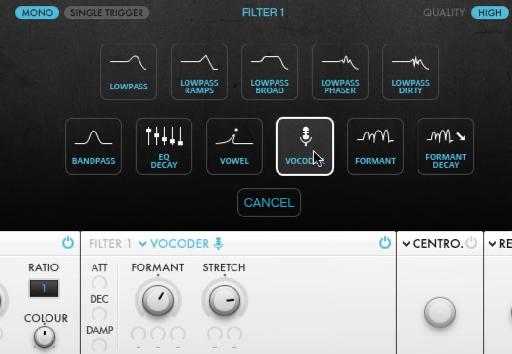
 © 2024 Ask.Audio
A NonLinear Educating Company
© 2024 Ask.Audio
A NonLinear Educating Company
Discussion
Want to join the discussion?
Create an account or login to get started!